এখানে একটি ভাল এক উইন্ডোজের জন্য স্ক্রিনশট নেওয়ার প্রোগ্রাম 2023 সালের জন্য।
অনেক সিস্টেম ব্যবহারকারী উইন্ডোজের জন্য স্ক্রিনশট নেওয়ার অ্যাপ খুঁজছেন। বেশিরভাগ স্ক্রিন ক্যাপচার সফটওয়্যার খুবই শক্তিশালী।
তবে এটি সবই নির্ভর করে আপনি যে বৈশিষ্ট্যগুলি চান এবং যে ইন্টারফেসটি আপনি সবচেয়ে বেশি পছন্দ করেন তার উপর। সুতরাং, আপনি যদি উইন্ডোজ 10 এর জন্য সেরা স্ক্রিনশট সরঞ্জামগুলিও খুঁজছেন, তবে আপনি এই নিবন্ধে প্রিমিয়াম তালিকাটি পরীক্ষা করে দেখতে পারেন।
Windows 10/11-এর জন্য সেরা স্ক্রিনশট অ্যাপ এবং টুলের তালিকা
এই নিবন্ধটির মাধ্যমে, আমরা আপনার সাথে Windows 10 এবং Windows 11-এর জন্য সেরা স্ক্রিনশট প্রোগ্রামগুলির একটি তালিকা শেয়ার করব, যা অনেকগুলি অনন্য বৈশিষ্ট্য প্রদান করে।
এই স্ক্রিনশট টুলের চেয়ে অনেক ভালো স্নিপিং. সুতরাং, আসুন Windows 10/11-এর জন্য সেরা স্ক্রিনশট নেওয়ার সফ্টওয়্যারের তালিকাটি অন্বেষণ করি।
1. ScreenRec
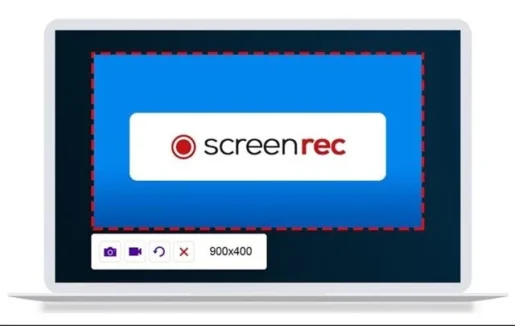
একটি কার্যক্রম ScreenRec এটি মূলত একটি পূর্ণ স্ক্রিন ক্যাপচার সফ্টওয়্যার পাশাপাশি উইন্ডোজ অপারেটিং সিস্টেমের জন্য উপলব্ধ একটি স্ক্রিন রেকর্ডার অ্যাপ। স্ক্রিনশট প্রোগ্রাম কোথায় পাওয়া যায়? ScreenRec এটি বিনামূল্যে, এবং এটি শুধুমাত্র একটি ক্লিকে স্ক্রিনশট নিতে পারে৷
প্রোগ্রাম ব্যবহার করে ScreenRec -আপনি সহজেই পুরো স্ক্রীন বা নির্বাচিত এলাকা ক্যাপচার করতে পারেন। আপনি স্ক্রিনশটটি টীকা এবং সম্পাদনা করতে পারেন।
2. Lightshot

আপনি যদি উইন্ডোজ 10/11-এর জন্য একটি হালকা স্ক্রিনশট নেওয়ার টুল খুঁজছেন, তাহলে এর চেয়ে বেশি তাকাবেন না Lightshot. যেখানে প্রোগ্রাম লাইটশট বা ইংরেজিতে: Lightshot ব্যবহার করা খুব সহজ এবং খুব হালকা।
অ্যাপ্লিকেশন চালু করতে ব্যবহারকারীদের শুধুমাত্র প্রিন্ট স্ক্রিন কী টিপতে হবে Lightshot. এছাড়াও, প্রোগ্রাম সম্পর্কে বিস্ময়কর জিনিস Lightshot এটি ব্যবহারকারীদের স্ক্রিনশট নেওয়ার আগেও আঁকতে দেয়।
আপনি এই বিষয়ে জানতে আগ্রহী হতে পারেন: পিসির জন্য লাইটশট সর্বশেষ সংস্করণ ডাউনলোড করুন
3. আইসক্রিম স্ক্রিন রেকর্ডার
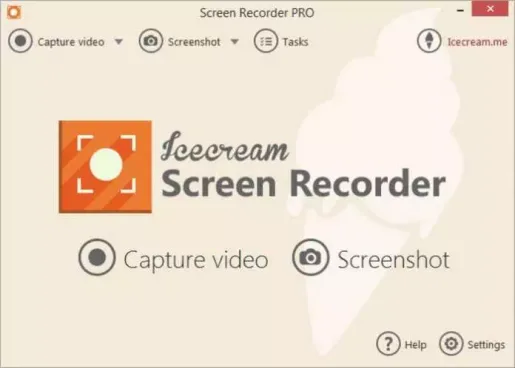
আপনি যদি Windows 10-এর জন্য একটি স্ক্রিনশট টুল খুঁজছেন যেটি শুধুমাত্র স্ক্রিনশটই নেয় না কিন্তু স্ক্রিন রেকর্ডও করে, তাহলে আপনাকে একবার চেষ্টা করে দেখতে হবে। আইসক্রিম স্ক্রিন রেকর্ডার.
যেখানে প্রোগ্রাম অনুমতি দেয় আইসক্রিম স্ক্রিন রেকর্ডার ব্যবহারকারীরা ক্যাপচার করা ছবির নির্দিষ্ট এলাকা বা বিভাগ চিহ্নিত করতে পারেন। তা ছাড়াও, স্ক্রিন রেকর্ডার অনুমতি দেয় আইসক্রিম স্ক্রিন রেকর্ডার ব্যবহারকারীরা স্ক্রিনশটটিতে মন্তব্য করতে, এটিতে একটি জলছাপ যোগ করতে এবং আরও অনেক কিছু করতে পারে।
4. Greenshot
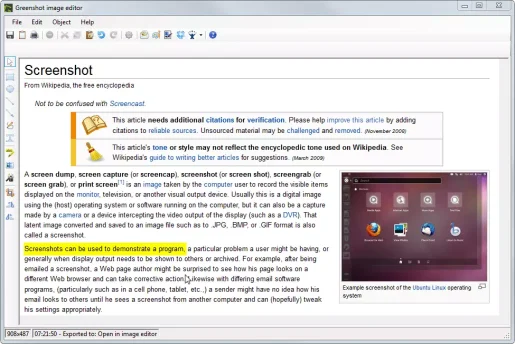
কার্যক্রম সবুজ শট অথবা ইংরেজিতে: Greenshot এটি একটি টুলের মতোই Lightshot আগের লাইনে উল্লেখ করা হয়েছে। এটা ঠিক একটি প্রোগ্রাম মত Lightshot , চলুন Greenshot এছাড়াও, ব্যবহারকারীরা স্ক্রিনশটটি সংরক্ষণ করার আগেও সংশোধন এবং সম্পাদনা করতে পারে।
সঙ্গে Greenshot ব্যবহারকারীরা সম্পূর্ণ পর্দা বা নির্বাচিত এলাকা ক্যাপচার করতে পারেন। এছাড়াও, টীকা, হাইলাইট এবং স্ক্রিনশটগুলি অস্পষ্ট করার একটি বিকল্প রয়েছে।
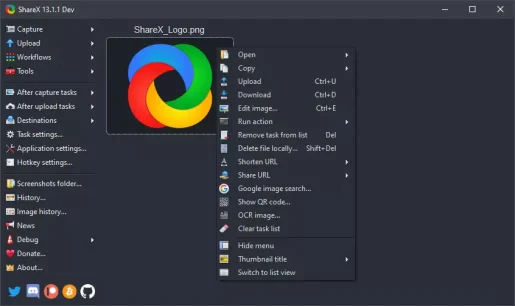
একটি কার্যক্রম ShareX এটি একটি ওপেন সোর্স স্ক্রিনশট টুল যা কীবোর্ড শর্টকাট সমর্থন করে প্রিন্ট স্ক্রিন. স্ক্রিন ক্যাপচার ছাড়াও, ShareX এছাড়াও পর্দা রেকর্ড করার ক্ষমতা. ওপেন সোর্স স্ক্রিনশট নেওয়ার সফ্টওয়্যার ব্যবহারকারীদের প্রচুর স্ক্রিন ক্যাপচার মোড সরবরাহ করে।
উদাহরণস্বরূপ, আপনি রেকর্ডিং বা স্ক্রিনশট নেওয়ার সময় মাউস পয়েন্টার লুকিয়ে রাখতে পারেন, একটি নির্দিষ্ট এলাকা বেছে নিতে পারেন এবং আরও অনেক কিছু।
6. PicPick
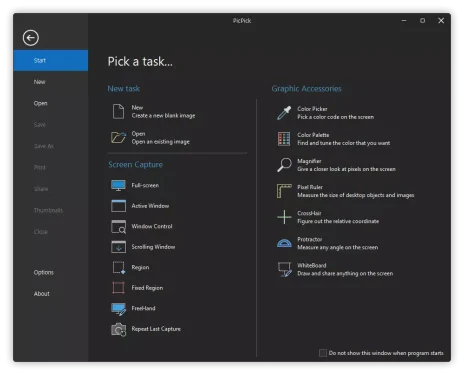
একটি কার্যক্রম PicPick এটি ব্যবহারকারীদের সম্পাদনা এবং সম্পাদনার বিকল্পগুলির বিস্তৃত পরিসর প্রদান করে। উদাহরণস্বরূপ, আপনি সহজেই স্ক্রিনশটগুলির আকার পরিবর্তন এবং ক্রপ করতে পারেন, পাঠ্য এবং আইকন সন্নিবেশ করতে পারেন, প্রভাব প্রয়োগ করতে পারেন এবং আরও অনেক কিছু করতে পারেন৷
সেটা থেকে পৃথক, PicPick ব্যবহারকারীরা ক্যাপচার করা বা সম্পাদিত স্ক্রিনশট সরাসরি সামাজিক নেটওয়ার্কিং সাইটগুলিতে আপলোড করে ফেসবুক و Twitter এবং আরও অনেক কিছু.
7. নিম্বাস স্ক্রিনশট এবং স্ক্রিন ভিডিও রেকর্ডার
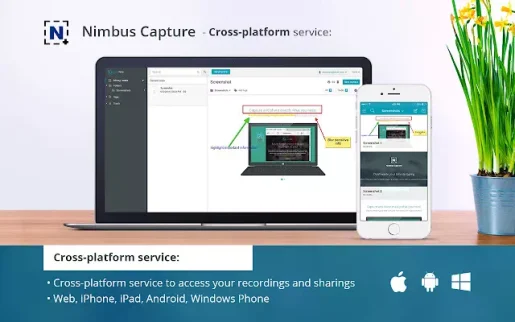
এটি একটি সেরা উইন্ডোজ ডেস্কটপ টুল যা ব্যবহারকারীদের স্ক্রিনশট নিতে দেয়। যোগ করা চমৎকার জিনিস নিম্বাস স্ক্রিনশট এটি ওয়েব ব্রাউজার থেকেও এক্সটেনশন যোগ করে চালানো যায়।
আমরা যদি সুবিধার কথা বলি, এর সংযোজন নিম্বাস স্ক্রিনশট ব্যবহারকারীদের সমগ্র ওয়েব পৃষ্ঠার নির্বাচিত বিভাগ ক্যাপচার করার অনুমতি দেয়।
8. FireShot
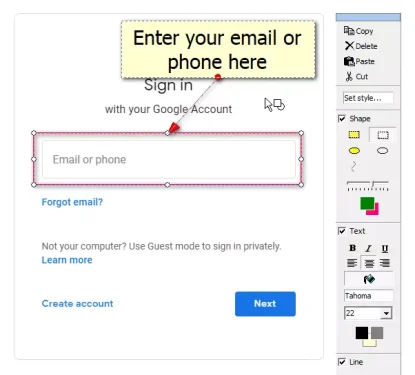
আমরা যদি প্রধানত ডেস্কটপ সফ্টওয়্যার সম্পর্কে কথা বলি, তাহলে একটি টুল FireShot এটি ব্যবহারকারীদের একাধিক ফরম্যাট এবং ফরম্যাটে স্ক্রিনশট ক্যাপচার এবং সংরক্ষণ করতে দেয়। শুধু তাই নয়, স্ক্রিনশট নেওয়ার পর এটি ব্যবহারকারীদের বিভিন্ন সোশ্যাল মিডিয়া সাইটে স্ক্রিনশট এডিট, এডিট এবং শেয়ার করতে দেয়।
9. স্ক্রিনশট ক্যাপ্টর
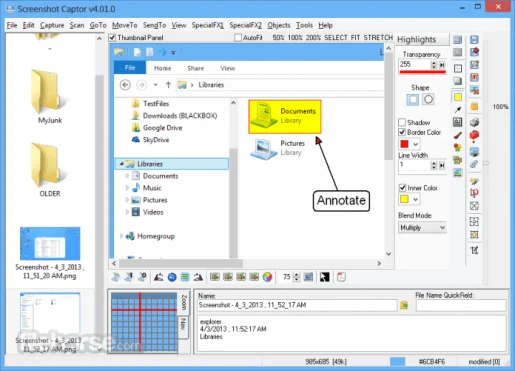
আপনি যদি আপনার উইন্ডোজ 10 পিসির জন্য আকারে ছোট এবং ওজনে খুব হালকা একটি স্ক্রিনশট নেওয়ার জন্য একটি টুল খুঁজছেন, তাহলে এটি হতে পারে স্ক্রিনশট ক্যাপ্টর এটা আপনার জন্য সবচেয়ে ভাল পছন্দ।
স্ক্রিনশট নেওয়ার পর, স্ক্রিনশট ক্যাপ্টর ব্যবহারকারীরা স্ক্রিনশট, বা ক্রপ, ঘোরানো, অস্পষ্ট, টীকা এবং আরও অনেক কিছুতে বিভিন্ন বিশেষ প্রভাব প্রয়োগ করে।
10. এক্সবক্স গেম বার
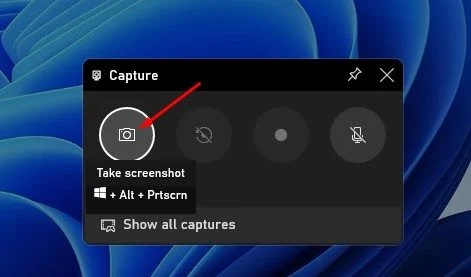
একটি প্রোগ্রাম প্রস্তুত করা এক্সবক্স গেম বার স্ক্রীন রেকর্ডিং এবং ইমেজিংয়ের জন্য Windows 10 এবং Windows 11-এ নির্মিত একটি বৈশিষ্ট্য, যা মূলত গেমিংয়ের জন্য নিবেদিত। Xbox গেম বার দিয়ে, আপনি সহজেই আপনার স্ক্রীন রেকর্ড করতে বা স্ক্রিনশট নিতে পারেন।
যেখানে আমরা সাইটে আছি নেট টিকেটআমরা ইতিমধ্যে আপনার সাথে একটি বিস্তারিত গাইড শেয়ার করেছি Xbox গেম বার ব্যবহার করে Windows এ একটি স্ক্রিনশট নিন. এই স্ক্রিনশটগুলির পদক্ষেপগুলির জন্য আপনি এই নিবন্ধটি পরীক্ষা করার পরামর্শ দেওয়া হচ্ছে।
11. ফাস্টস্টোন ক্যাপচার
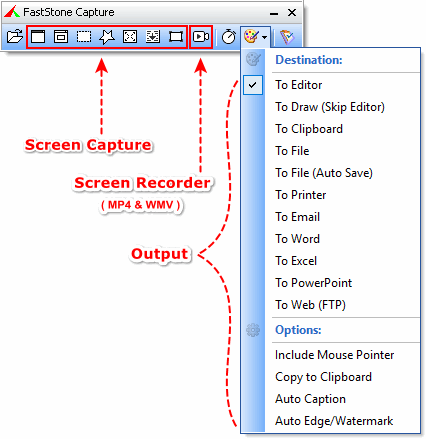
একটি যন্ত্রাংশ ফাস্টস্টোন ক্যাপচার এটি কেবল একটি টুল যা আপনাকে আপনার কম্পিউটার স্ক্রীন ক্যাপচার বা রেকর্ড করতে সক্ষম করে। এটি একটি শক্তিশালী, দক্ষ এবং একই সাথে হালকা ওজনের উইন্ডোজ টুল যা আপনাকে সম্পূর্ণ স্ক্রিনশট, আয়তক্ষেত্রাকার এলাকা বা ফ্রি-ফর্ম শট নিতে দেয়।
অতিরিক্তভাবে, এটি আপনাকে নির্দিষ্ট অঞ্চলগুলি এবং স্ক্রোল করার স্ক্রিনশটগুলি ক্যাপচার করার বিকল্পগুলিও সরবরাহ করে। স্ক্রিনশট নেওয়ার পাশাপাশি, ফাস্টস্টোন ক্যাপচার আপনাকে স্ক্রিন কার্যকলাপ রেকর্ড করতেও সক্ষম করে। ভুলে যাবেন না, টুলটি স্ক্রিনশট সম্পাদনা এবং টীকা করার জন্য কিছু মৌলিক বৈশিষ্ট্যের সাথে আসে।
12. স্ক্রিনট্রে
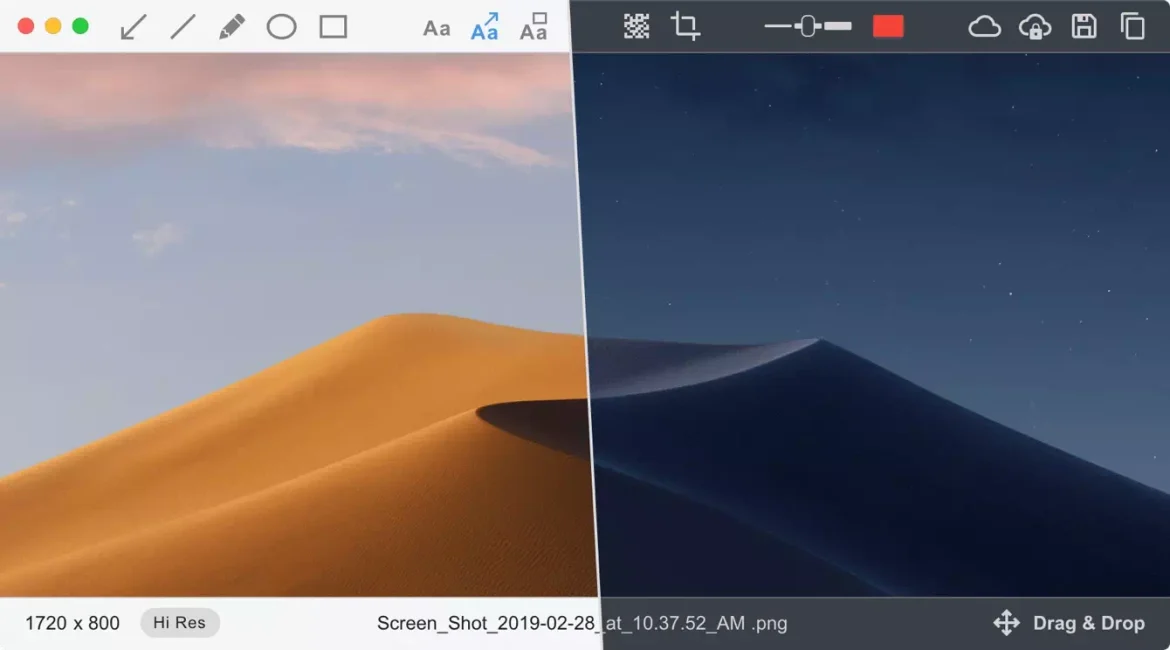
যদিও ব্যাপক নয় স্ক্রিনট্রে তালিকার বাকি বিকল্পগুলির মতো জনপ্রিয়, এটি এখনও সেরা উইন্ডোজ স্ক্রিন ক্যাপচার সরঞ্জামগুলির মধ্যে একটি যা আপনি আজ ব্যবহার করতে পারেন।
তালিকায় থাকা অন্য যেকোনো স্ক্রিন ক্যাপচার টুলের মতো, স্ক্রিনট্রে বিভিন্ন স্ক্রিন ক্যাপচার অপশন অফার করে, যেখানে আপনি একটি নির্দিষ্ট এলাকা ক্যাপচার করতে বা পুরো স্ক্রিন ক্যাপচার করতে পারেন ইত্যাদি।
স্ক্রীন ক্যাপচার করার পরে, স্ক্রিনট্রে মৌলিক চিত্র সম্পাদনা বৈশিষ্ট্যগুলি অফার করে যা আপনাকে অপ্রয়োজনীয় অংশগুলি কাটাতে, পাঠ্য বা অঞ্চলগুলিকে হাইলাইট করতে, মন্তব্য যোগ করতে, ইত্যাদি করতে সক্ষম করে।
এগুলো ছিল Windows 10 এবং Windows 11 ডিভাইসের জন্য সেরা স্ক্রিনশট টুল। এছাড়াও আপনি যদি এই ধরনের কোনো টুল এবং সফ্টওয়্যার জানেন তাহলে আমাদের কমেন্টে জানান।
আপনি এই বিষয়ে জানতে আগ্রহী হতে পারেন:
- Windows 15 এর জন্য শীর্ষ 10 স্ক্রীন রেকর্ডিং সফ্টওয়্যার
- উইন্ডোজের জন্য শীর্ষ 10 বিনামূল্যে ভিডিও সম্পাদনা সফ্টওয়্যার
- অডাসিটি ডাউনলোড করুন (স্পর্ধা) পিসির জন্য সর্বশেষ সংস্করণ
আমরা আশা করি যে 10 সালের জন্য Windows 2023 এর স্ক্রিনশট নেওয়ার জন্য সেরা প্রোগ্রাম এবং সরঞ্জামগুলি জানার জন্য এই নিবন্ধটি আপনার জন্য দরকারী বলে মনে হচ্ছে৷ মন্তব্যে আমাদের সাথে আপনার মতামত এবং অভিজ্ঞতা শেয়ার করুন৷ এছাড়াও, যদি নিবন্ধটি আপনাকে সাহায্য করে তবে এটি আপনার বন্ধুদের সাথে শেয়ার করতে ভুলবেন না।









